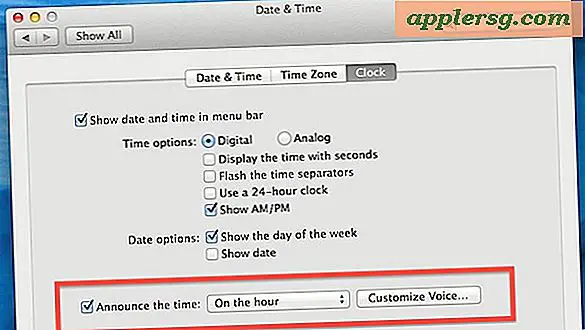एडोब आफ्टर इफेक्ट्स पर क्रोमा-की का उपयोग कैसे करें
आपको जिन वस्तुओं की आवश्यकता होगी
डिजिटल वीडियो कैमरा
नीली या हरी स्क्रीन
एडोब के प्रभाव
क्रोमा-की, जिसे ब्लू या ग्रीन स्क्रीन इमेजिंग के रूप में भी जाना जाता है, 1930 के दशक से हॉलीवुड के विशेष प्रभावों का मुख्य आधार रहा है। सबसे पहले लिनवुड डन द्वारा उपयोग किया गया, क्रोमा-की इमेजिंग नीले या हरे रंगों के ल्यूमिनेंस स्तर का उपयोग करता है और फिल्म की एक नई परत के साथ उच्च ल्यूमिनेंस स्तर पर सब कुछ बदल देता है। यह तकनीक फिल्मों को सुपरहीरो को उड़ने, बाहरी अंतरिक्ष में महाकाव्य लड़ाई और डाउनटाउन लॉस एंजिल्स में घूमते हुए डायनासोर को चित्रित करने की अनुमति देती है। Adobe After Effects एक पोस्ट-प्रोडक्शन प्रोग्राम है जो Adobe क्रिएटिव सूट के साथ बंडल किया गया है और हमें घर पर क्रोमा-की प्रभाव बनाने की क्षमता देता है।
क्रोमा-कीड होने के लिए एक सीक्वेंस फिल्माएं।
एक नीले या हरे रंग की स्क्रीन खरीदें जो कि क्रोमा-कीड वाले दृश्य के क्षेत्र को कवर करने के लिए पर्याप्त हो।
स्क्रीन को समान रूप से रोशन करें और किसी भी झुर्रियों को दूर करने के लिए इसे तना हुआ खींचें। स्क्रीन के झुर्रियां और खराब रोशनी वाले क्षेत्रों के परिणामस्वरूप पोस्ट-प्रोडक्शन में खराब क्रोमा-की-छवि होगी।
पोस्ट-प्रोडक्शन में अधिक यथार्थवादी क्रोमा-कुंजी हस्तांतरण का उत्पादन करने के लिए दृश्य को उच्च गुणवत्ता वाले फिल्मांकन प्रारूप में फिल्माएं।
पोस्ट-प्रोडक्शन में उपयोग के लिए दृश्य को अपने कंप्यूटर पर सहेजें।
अपनी फिल्म को क्रोमा-की करने के लिए एडोब आफ्टर इफेक्ट्स का उपयोग करना।
प्रोग्राम के शीर्ष पर पेन टूल पर क्लिक करें और कुंजीबद्ध किए जा रहे विषय के चारों ओर कचरा मैट बनाने के लिए "रोटोबेज़ियर" विकल्प पर क्लिक करें। एक कचरा मैट में बंद होने वाली वस्तु (वस्तुओं) के तुरंत आसपास के क्षेत्र का होना चाहिए। पेन टूल से, गारबेज मैट को पूरा करने के लिए अपने विषय के आसपास के क्षेत्रों पर क्लिक करें।
प्रभाव के बाद एडोब खोलें। क्रोमा-कीड होने के लिए वीडियो फ़ाइल चुनें। "इफेक्ट" और फिर "कीइंग" पर क्लिक करें और अंत में आफ्टर इफेक्ट्स में "कीलाइट" विकल्प चुनें। इससे कीलाइट इफेक्ट और कंट्रोल पैनल खुल जाएगा। कीलाइट इफेक्ट पैनल के "स्क्रीन इमेज" सेक्शन के तहत आईड्रॉपर आइकन पर क्लिक करें और बैकग्राउंड के एक क्षेत्र को बाहर निकालने के लिए चुनें। इसे अपने विषय के करीब रखने की कोशिश करें।
कीलाइट इफेक्ट पैनल पर "व्यू" के तहत ड्रॉप डाउन मेनू पर क्लिक करें और "स्टेटस" विकल्प चुनें। काले क्षेत्र वीडियो के भाग हैं जिन्हें बंद कर दिया जाएगा, सफेद क्षेत्र विषय के तत्व हैं जो शॉट में बने रहेंगे। ग्रे क्षेत्र ऐसे क्षेत्र हैं जो अंतिम फिल्म में पारदर्शी होंगे। "स्क्रीन गेन" के तहत नंबर पर क्लिक करें और इसे धीरे-धीरे बढ़ाएं जब तक कि ग्रे क्षेत्र गायब न हो जाएं। "क्लिप व्हाइट" मेनू सफेद क्षेत्रों की ताकत, या सफेद क्षेत्रों की अपारदर्शिता को बढ़ाएगा।
"फ़ाइल" और फिर "आयात करें" पर क्लिक करके उस फ़ुटेज को आयात करें जिसे आप कुंजी वाले क्षेत्र में उपयोग करना चाहते हैं। फ़ाइल को प्रोजेक्ट मेनू से टाइमलाइन पर खींचें और उस क्लिप के नीचे रखें जिसे आपने पिछले चरणों में क्रोमा-कीड किया था।
"रचना" और "मूवी बनाएं" पर क्लिक करके फ़ाइल निर्यात करें।
टिप्स
क्लिप की टाइमलाइन पर विभिन्न बिंदुओं पर गारबेज मैट, स्क्रीन गेन और क्लिप व्हाइट लेवल की जांच करें।
चेतावनी
क्रोमा-कीड रंग की रंग सीमा के भीतर आने वाली वस्तुओं और कपड़ों को भी क्लिप से हटा दिया जाएगा।